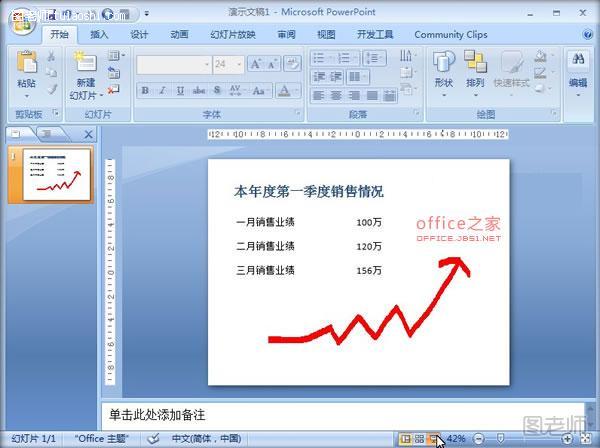在制作PPT过程中抛开原始的图形绘制工具如:图形、图片素材等等,本例将使用特殊的墨迹工具绘制图形,简单又不失专业效果,大概步骤就是首先进入全屏观看幻灯片,接着选择荧光笔,之后退出全屏播放,提示是否保存痕迹,选择保留。按住Ctrl键选中墨迹并选择颜色、线条、粗细,完成,这样用墨迹工具进行图形的绘制,会更加自由,想画什么就画什么。
步骤
①启动PowerPoint2007,打开一份演示文稿,单击下方三个幻灯片视图中的幻灯片放映选项。
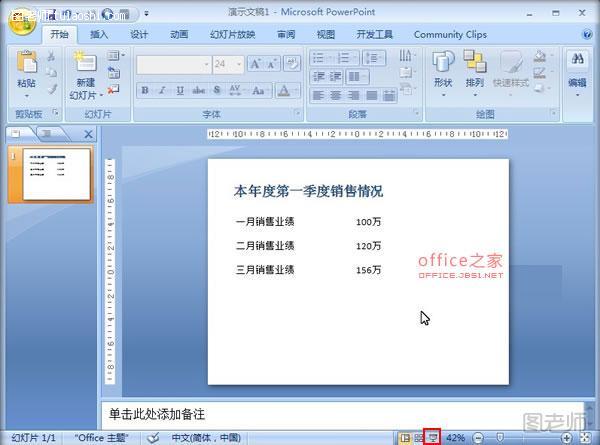
②进入全屏观看幻灯片,右击,从弹出的菜单中依次选择指针选项--荧光笔。
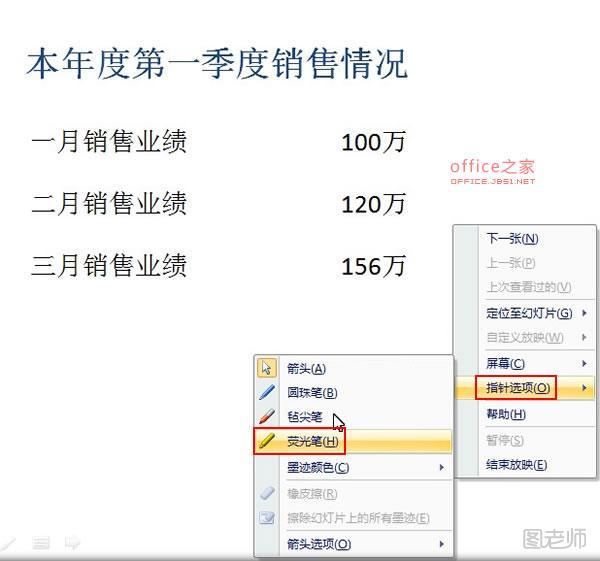
③单击ESC键退出绘图状态,在按一次退出全屏播放,提示是否保存痕迹,我们选择保留。

④按住Ctrl键选中墨迹,单击菜单栏--笔--颜色,将黄色改为红色,更加醒目。

⑤修改粗细,单击菜单栏--笔--粗细,选择其他线条。
(本文来源于图老师网站,更多请访问http://m.tulaoshi.com/ruanjianjc/)
⑥弹出设置墨迹格式对话框,将线条粗细设置为15,确定。

⑦完成,这样用墨迹工具进行图形的绘制,虽然没有专业的绘图工具精美,但是更加自由,想画什么就画什么。